修复 PS4 WiFi 代理服务器错误
已发表: 2022-08-26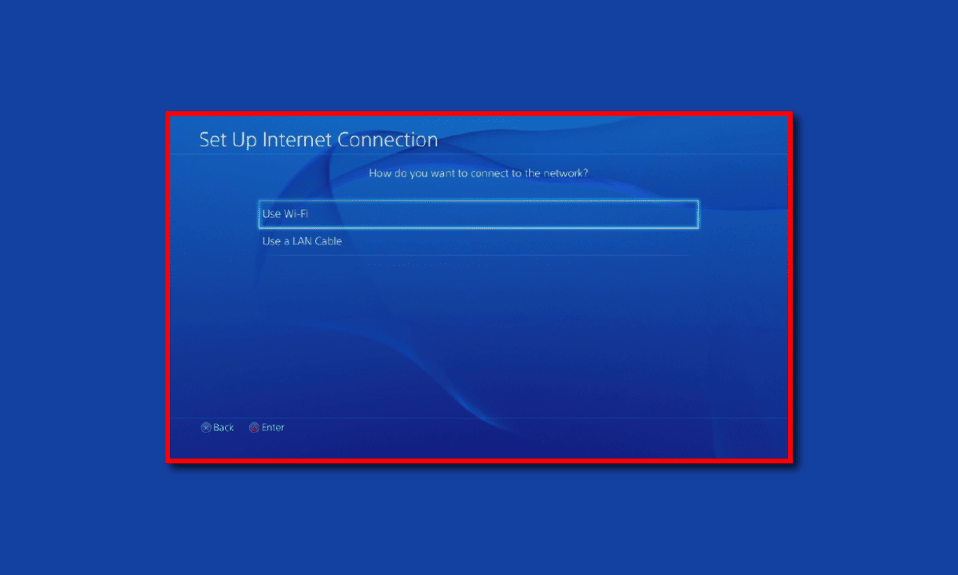
PlayStation 将要求您连接到网络以使其可用于各种目的。 使用最流行的版本,即 PlayStation 4 可以提供良好的游戏体验。 但是,显示无法连接到 PlayStation Network 的错误消息可能会破坏体验。 顾名思义,该错误与您连接的 Wi-Fi 网络有关。 另一个干扰使用的错误是 PS4 错误代码 WC 34731 消息。 如果付款过程中出现一些故障,则可能会显示此错误消息。 作为修复这两个错误消息的方法,您可以尝试使用 PS4 WiFi 代理服务器。 本文介绍了使用 Wi-Fi 代理服务器的方法以及使用代理服务器修复网络错误代码的方法。
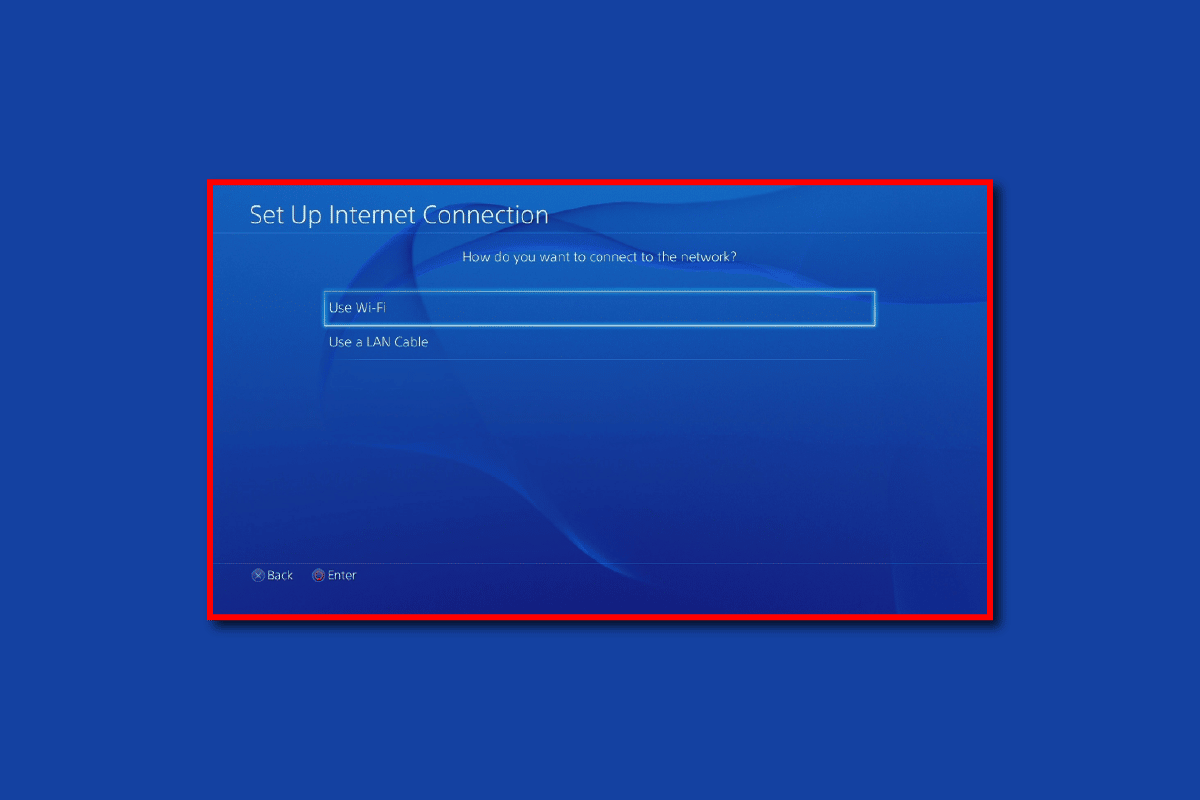
内容
- 如何修复 PS4 WiFi 代理服务器错误
- 如何将代理服务器添加到 PlayStation 4 控制台
- 什么导致 PS4 网络和 WC 34731 错误?
- 方法一:基本故障排除方法
- 方法二:切换到有线网络
- 方法3:更新PS4固件
- 方法 4:禁用媒体服务器连接
- 方法 5:激活主要 PlayStation 控制台
- 方法6:更改IP地址(不推荐)
- 方法 7:更改 DNS 设置
- 方法8:重建数据库
- 方法 9:将 PlayStation 4 重置为默认设置(不推荐)
如何修复 PS4 WiFi 代理服务器错误
本节介绍在 PlayStation 4 主机上设置 Wi-Fi 代理服务器的方法。 使用 Wi-Fi 代理服务器的好处如下所列:
- 良好的正常运行时间 - 正常运行时间是指代理在没有任何故障的情况下工作的小时数。
- 快速 Internet 连接- 代理服务器提供不间断的游戏体验。
- 解锁受限制的游戏网站 - 可以使用代理服务器解锁由于地理限制而被阻止的游戏网站。
- 更好的竞争——来自世界各地的玩家的竞争可以通过绕过地理限制来增加游戏体验。
- 隐藏 IP地址 - 可以使用代理服务器隐藏 PlayStation 控制台的 IP 地址。
如何将代理服务器添加到 PlayStation 4 控制台
以下部分讨论将代理服务器添加到 PS4 控制台的分步方法。
步骤 I:查找 IP 地址
添加 PS4 WiFi 代理服务器的第一步是找到您尝试在 Windows PC 上连接的 Wi-Fi 网络的 IP 地址。
1. 按Windows 键,键入命令提示符并单击以管理员身份运行。
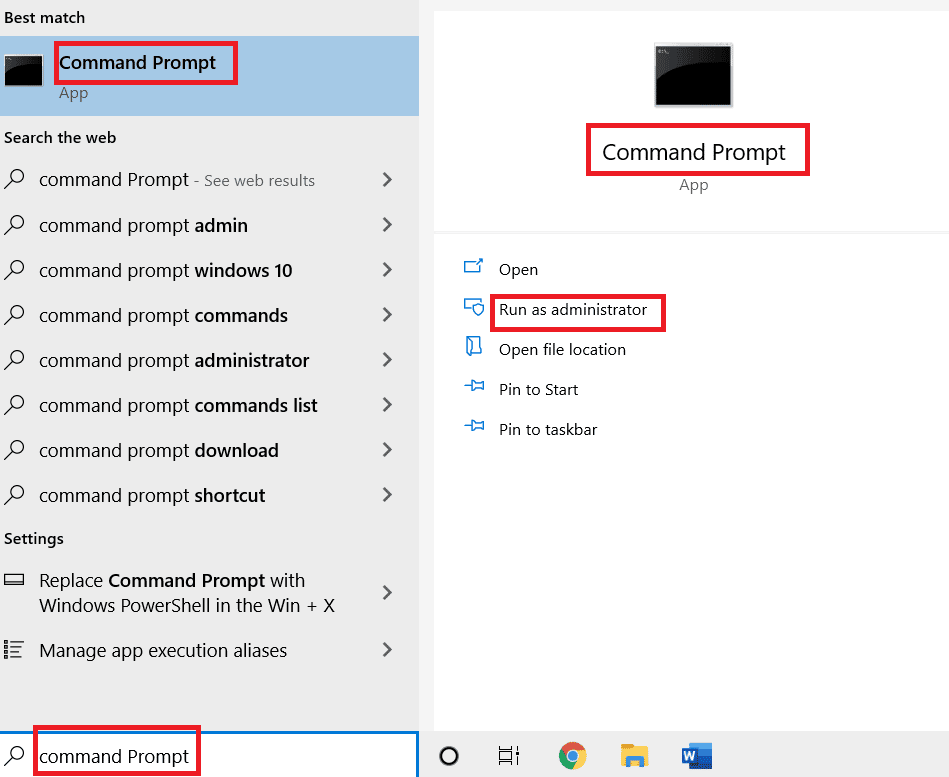
2. 输入ipconfig/all命令,按回车键查看Internet Connection 的IP 地址的详细信息。
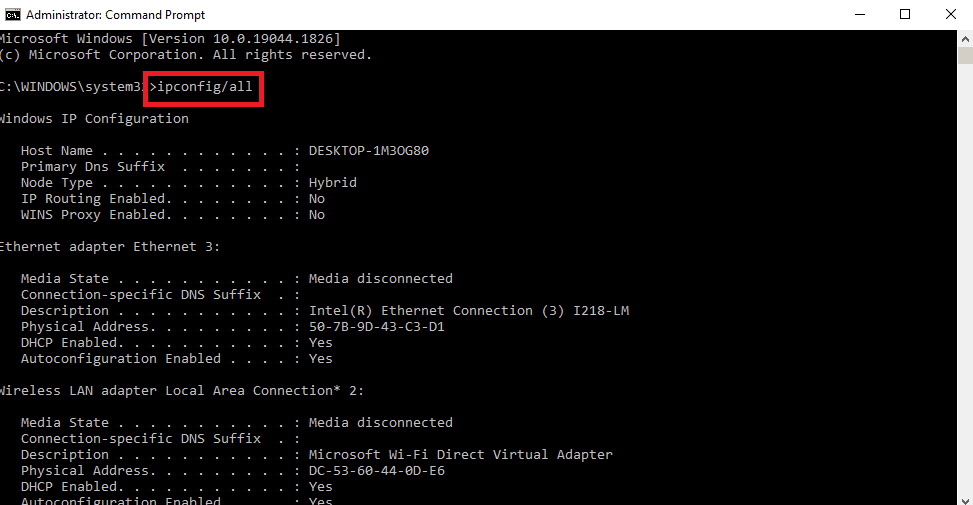
3. 记下IPv4部分中的 IP 地址。
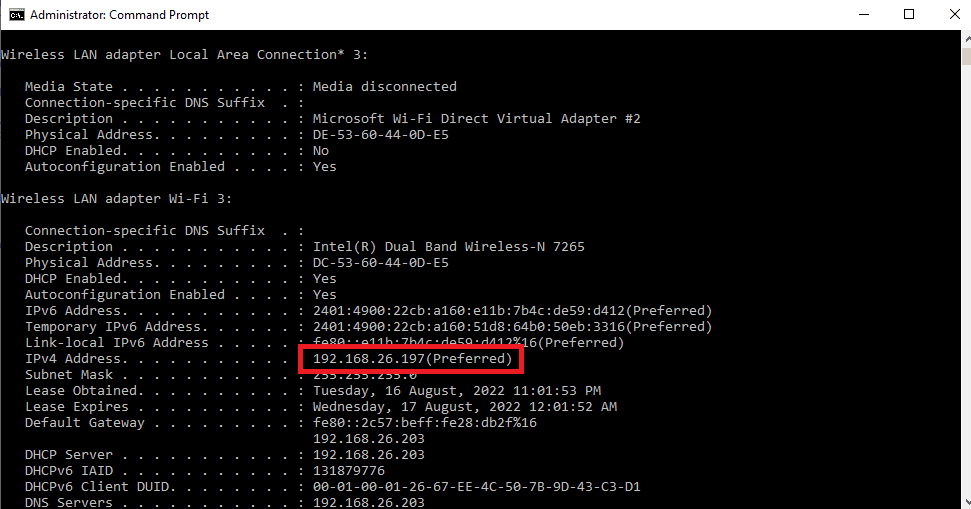
第二步:在 PlayStation 4 主机上设置 Wi-Fi 网络
下一步是使用记下的 IP 地址在 PS4 控制台上手动设置 Wi-Fi 网络。
1. 从菜单中打开设置。

2. 选择网络选项。

3. 选择Internet 连接设置选项卡。
4. 在你想如何连接到网络中选择使用 Wi-Fi选项
注意:如果您使用的是 LAN 网络,您可以选择使用 LAN 电缆选项。
5. 从列表中选择Wi-Fi网络。
6. 选择自定义选项。
7. 在IP 地址设置中,选择自动选项。
8. 在DHCP 主机名屏幕中,选择不指定选项。
9. 在DNS 设置部分,选择手动选项。
10. 在主 DNS字段中输入值8.8.8.8 ,在辅助 DNS字段中输入值8.8.4.4 。
注意 1:在字段中输入的 DNS 值应遵循 Google DNS 值。
注 2:如果您想将 PlayStation 主机设置为特定区域,您可以输入该区域的 DNS 值。
11. 选择下一步按钮测试 Internet 连接的速度。
步骤 III:将代理服务器分配给 PlayStation 4 控制台
添加 PS4 WiFi 代理服务器的最后一步是使用代理服务器和 Wi-Fi 路由器的详细信息手动将代理服务器分配给 PS4 控制台。
1. 在MTU 设置屏幕中选择手动选项。
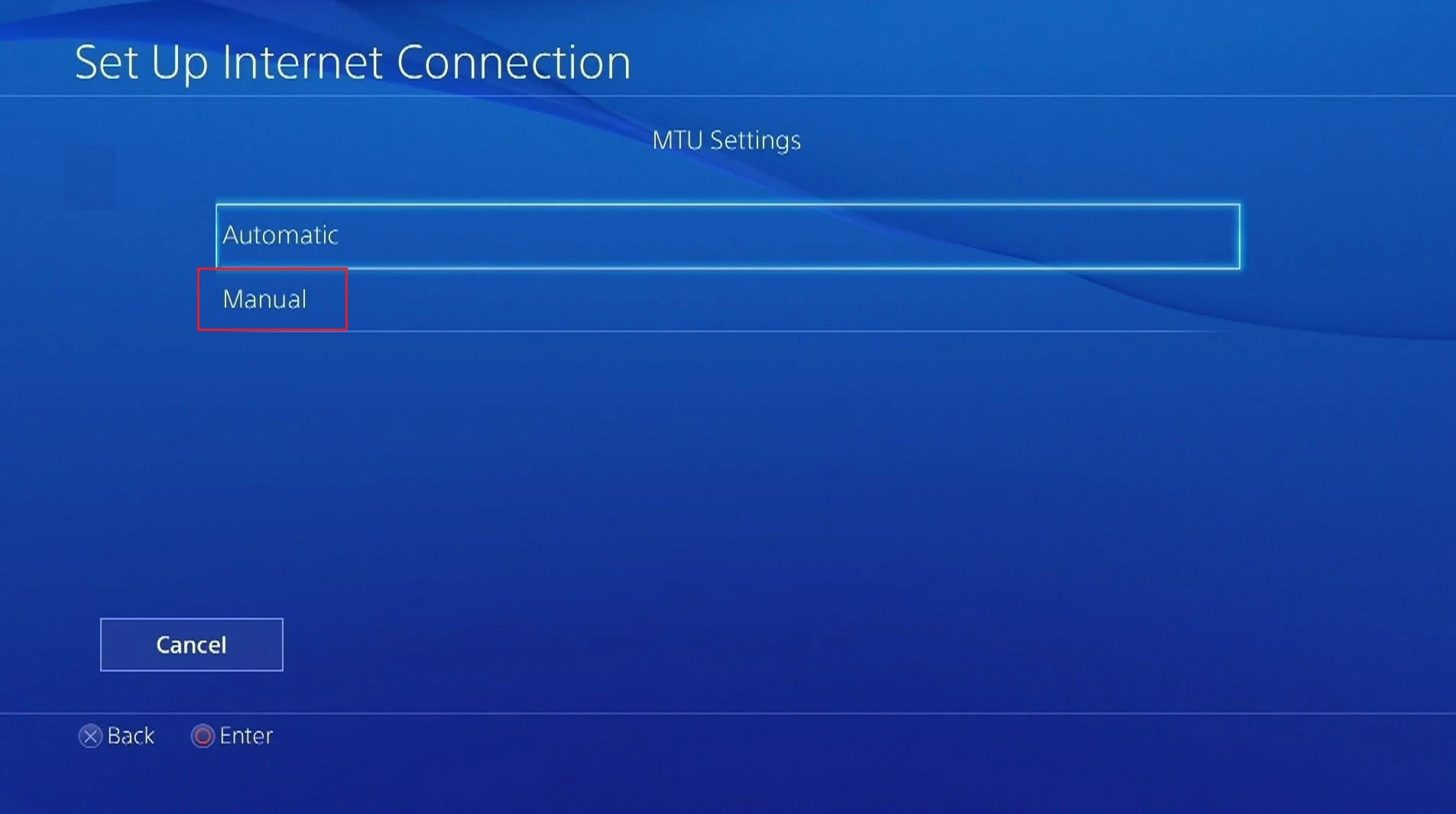
2. 在MTU 值字段中输入值1456 。
注意: MTU 值可以从 Wi-Fi 路由器的规格中注明。
3. 在代理服务器窗口中选择使用选项。
注意:或者,如果您不想要代理服务器,您可以选择不使用选项。
4. 在字段中输入代理服务器的地址和端口号,然后选择下一步按钮。
注意:您可以输入您在 Windows PC 上使用的代理的地址和端口号。
5. 选择测试 Internet 连接按钮并等待一段时间。
6.尝试在 PlayStation 主机上登录您的帐户。
另请阅读:如何停用主要 PS4 控制台
什么导致 PS4 网络和 WC 34731 错误?
以下部分列出了错误消息(如无法连接到 PlayStation Network 和 PS4 错误代码 WC 34731)的可能原因。
- 登录凭据不正确- 输入的登录凭据(即用户名和密码)可能不正确。
- ISP错误- ISP 或 Internet 服务提供商的错误可能不允许 PlayStation 与网络同步。 如果 ISP 提供的 Internet 连接较弱,您可能会遇到此错误。
- 不正确的帐户详细信息 - 银行帐户的详细信息(例如 CVV 和卡号)可能顺序不正确。
- 服务器维护- 如果 PlayStation 服务器正在维护中,您将无法访问设备或 PSN 上的游戏或视频。
- 禁止 IP 地址- 如果在此期间内尝试登录 PlayStation Network 的次数已超过,该 IP 地址可能会被 PSN 禁止。
下面解释了使用 PS4 WiFi 代理服务器在 PS4 上解决网络问题的方法。
方法一:基本故障排除方法
作为第一步,尝试实施此处介绍的基本故障排除方法来解决问题。
1A。 检查互联网连接
第一种方法是检查 Wi-Fi 网络的 Internet 连接的速度或强度是否正常。 检查互联网连接是否良好,是否可以支持 PlayStation 上3Mbps的基本要求。 您可以使用互联网速度测试来检查连接速度。
1. 打开谷歌浏览器。

2. 访问 Speedtest 网站并点击GO按钮。
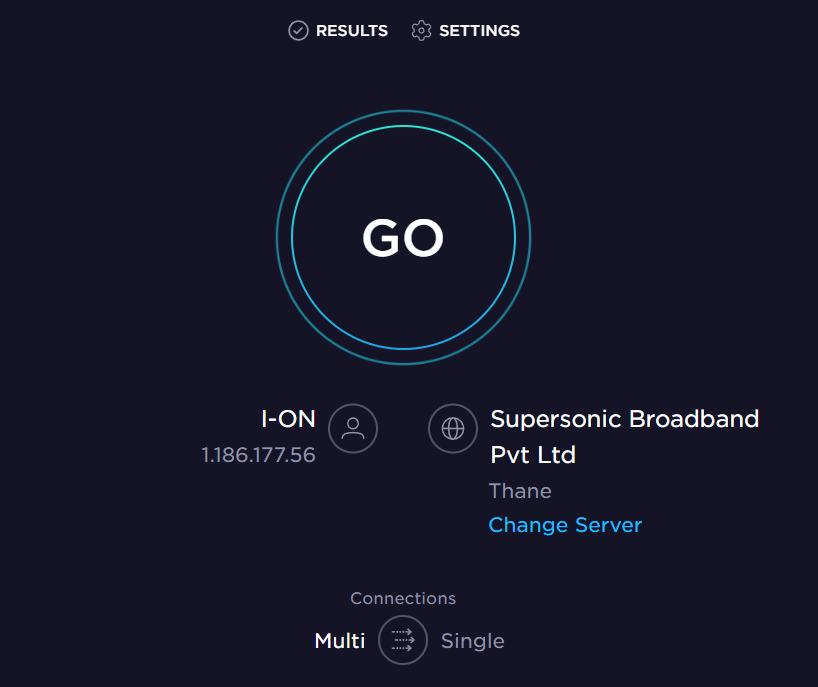
如果 Internet 连接较弱或低于 3 Mbps,您可以使用:
- 另一个 Wi-Fi 网络,或
- 更改 Internet 连接套餐计划。
1B。 输入正确的银行卡详细信息
如果银行卡的详细信息(例如卡号或 CVV)输入错误,则可能会出现 PS4 错误代码 WC 34731。 要解决此问题,您必须:
- 在付款流程的字段中输入正确的银行卡详细信息。
- 避免取消交易或刷新页面。
1C。 重启连接设备
停电或一些小故障后可能会出现连接和代理问题。 要解决此问题,您可以重新启动或重启 PlayStation和无线路由器,然后尝试同时连接它们。 这也将在控制台上重新建立 PS4 WiFi 代理服务器。
选项一:PlayStation 4
下面介绍了重启 PS4 的方法。 您可以重新启动 PS4 控制台并退出控制台。
1. 按下 PlayStation 主机上的电源按钮进入电源选项。
2. 选择关闭 PS4选项并将其从电源插座上拔下。
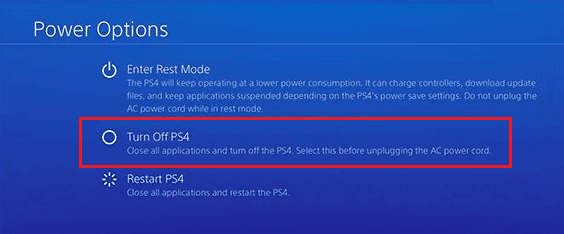
3. 将 PlayStation 主机重新插入电源插座并打开电源。
4. 将 PS4 主机连接到 Wi-Fi 网络并使用您的凭据登录。
选项二:Wi-Fi 路由器
请按照以下步骤手动重启 Wi-Fi 路由器。
1.关闭设备电源并将其从电源插座上拔下。
2. 几分钟后将设备重新插入电源插座。
3. 打开路由器并将 PlayStation 连接到 Wi-Fi 网络。
另请阅读:修复 PS4 错误 CE-34788-0
1D。 检查 PlayStation 网络状态
有时,PlayStation Network 可能会因维护或服务器问题而关闭。 您可以使用网络浏览器在官方网站上查看 PSN 的状态。
1. 启动Google Chrome网络浏览器。

2. 打开 PlayStation 的官方网站并移动到支持选项卡。
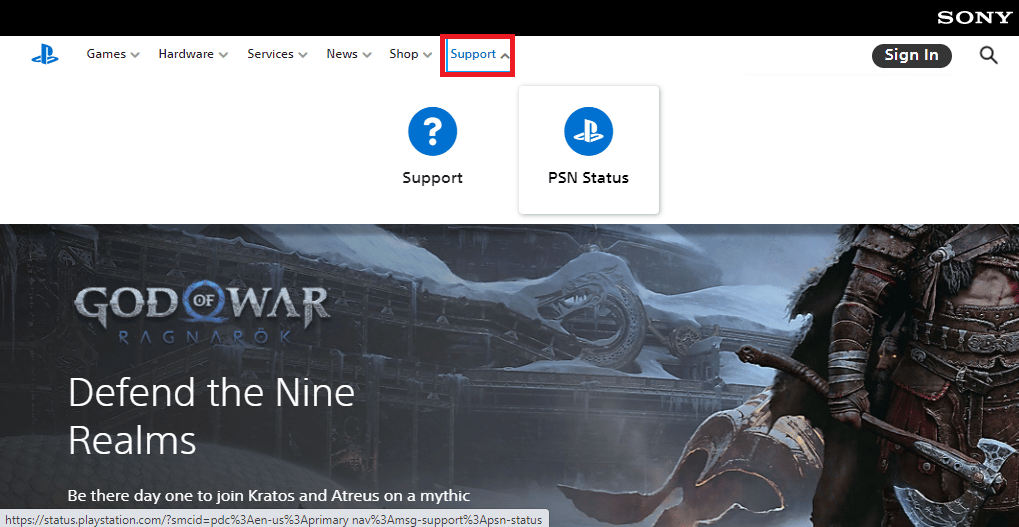
3. 点击PSN 状态选项查看 PlayStation 的网络状态。
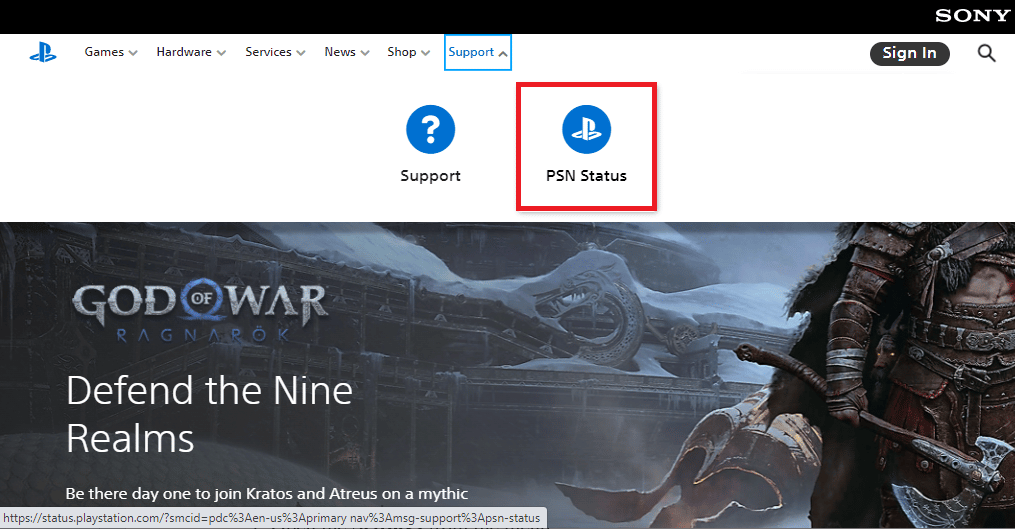
1E。 自动登录
如果输入错误的用户帐户凭据,通常会弹出错误消息无法连接到 PlayStation 网络。 要修复错误消息,您可以尝试在 PS4 控制台上选择自动登录选项。
1. 从菜单中打开设置。

2. 选择用户选项。
3. 返回设置并选择登录设置屏幕。
4. 勾选自动登录 PlayStation选项。
5. 重新启动 PlayStation 控制台并登录您的控制台。
1F。 重设密码
重置 PS4 主机的密码可以解决网络连接问题。 您可以在 PlayStation 登录页面重置密码,然后使用该密码登录 PS4 主机。
1. 打开谷歌 Chrome网络浏览器。

2.打开PlayStation登录页面的官网,点击登录按钮。
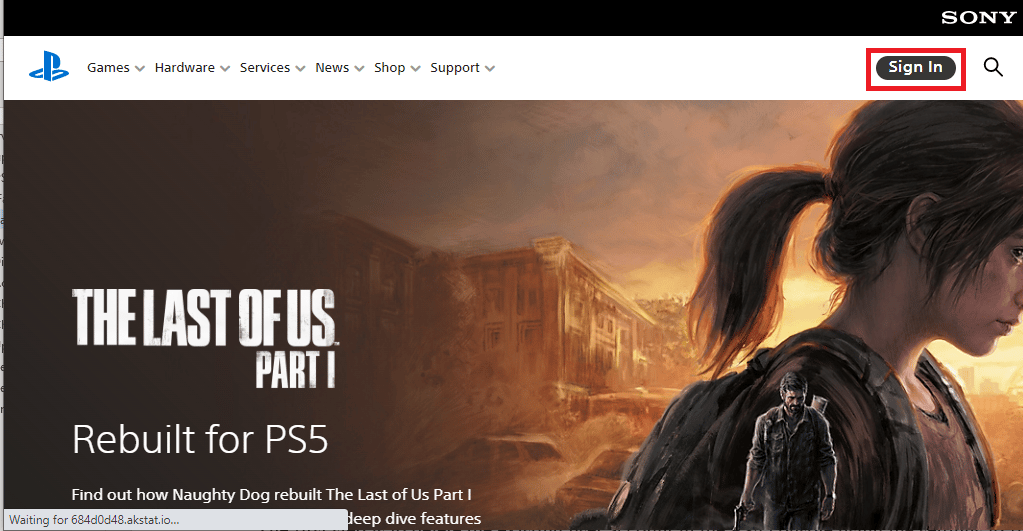
3. 点击登录有问题? 选项。

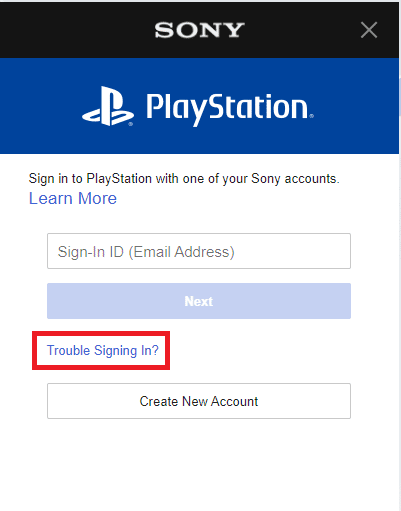
4. 单击重置您的密码选项。
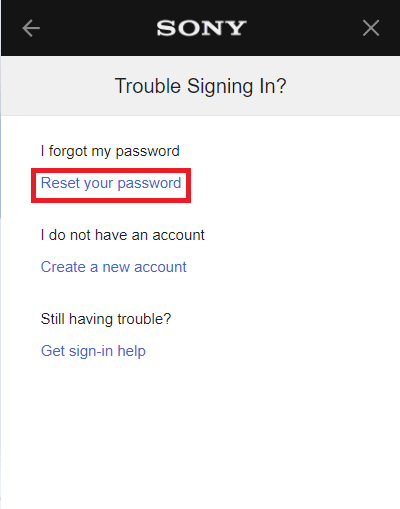
5. 在字段中输入您的电子邮件地址。
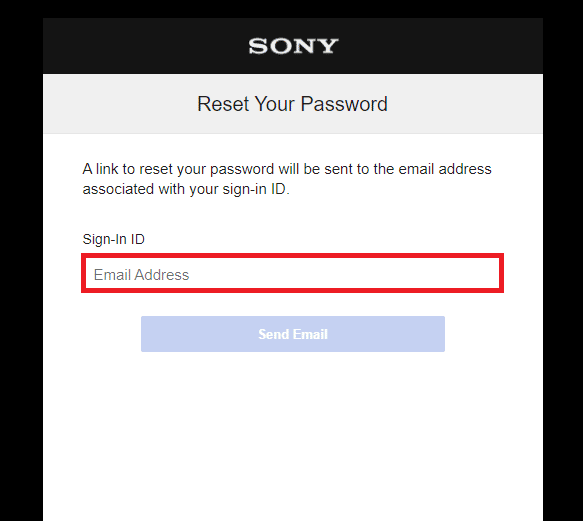
6.打开包含重置密码链接的电子邮件。
另请阅读:修复 PlayStation 登录时发生错误
1G。 在 PlayStation 中重新添加帐户
解决网络连接问题的另一种基本方法是在 PS4 控制台中重新添加用户帐户。 重新添加用户帐号后,必须重新建立 PS4 WiFi 代理服务器。
步骤 I:删除用户帐户
第一步是使用修复 PS4 错误代码 WC 34731 的设置删除 PS4 控制台中的现有用户帐户。
1. 从菜单中打开设置。

2. 选择登录设置屏幕。
3. 选择用户管理选项。
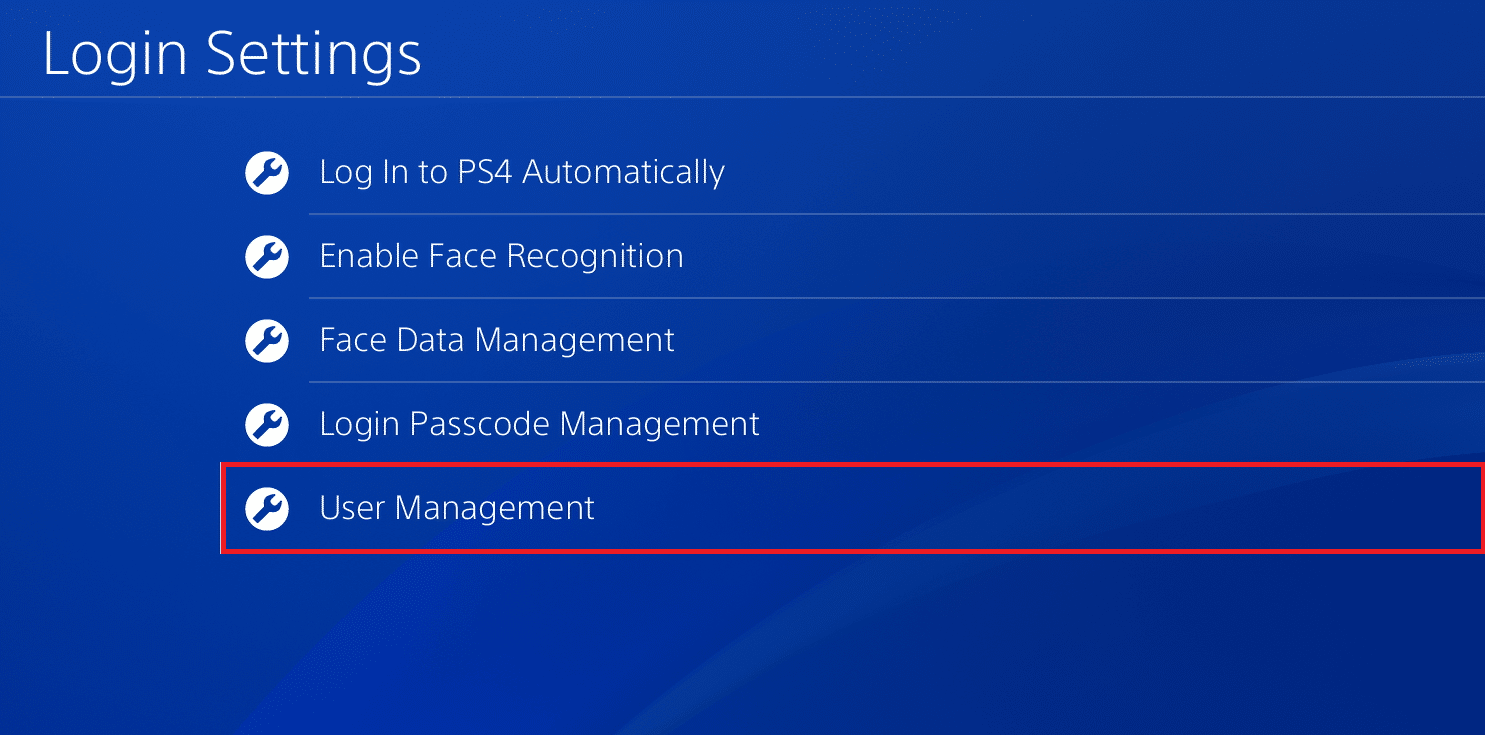
4. 选择删除用户选项。
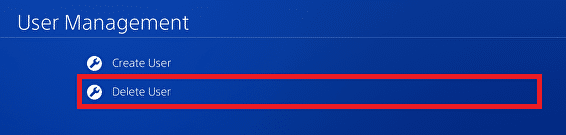
5. 在列表中选择用户帐户。
6. 选择删除选项。
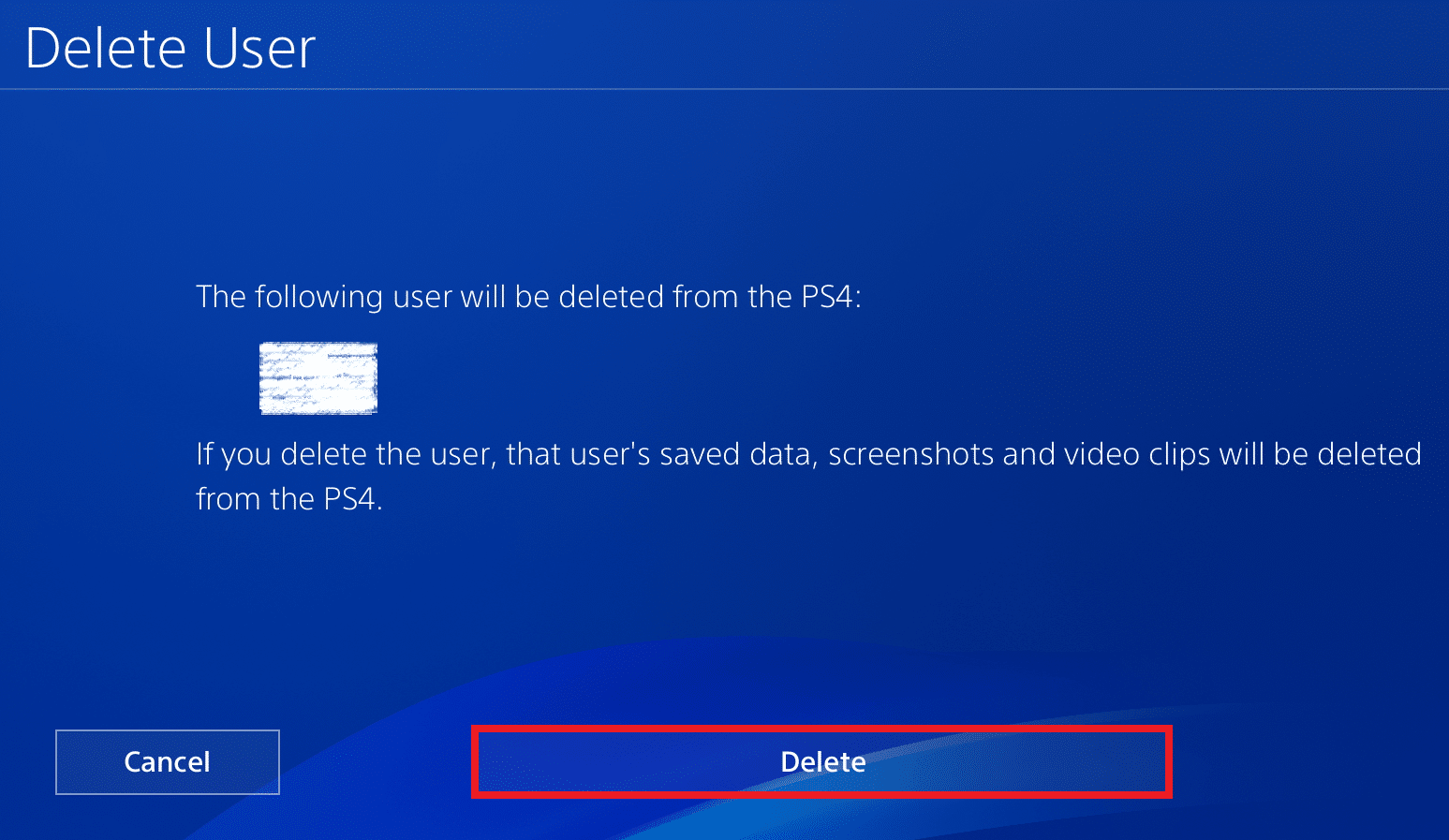
7. 选择是选项以确认选择。
第二步:重新添加用户账户
下一步是手动重新添加用户帐户并在 PS4 控制台上输入凭据。
1. 在用户管理窗口中,选择新用户选项。
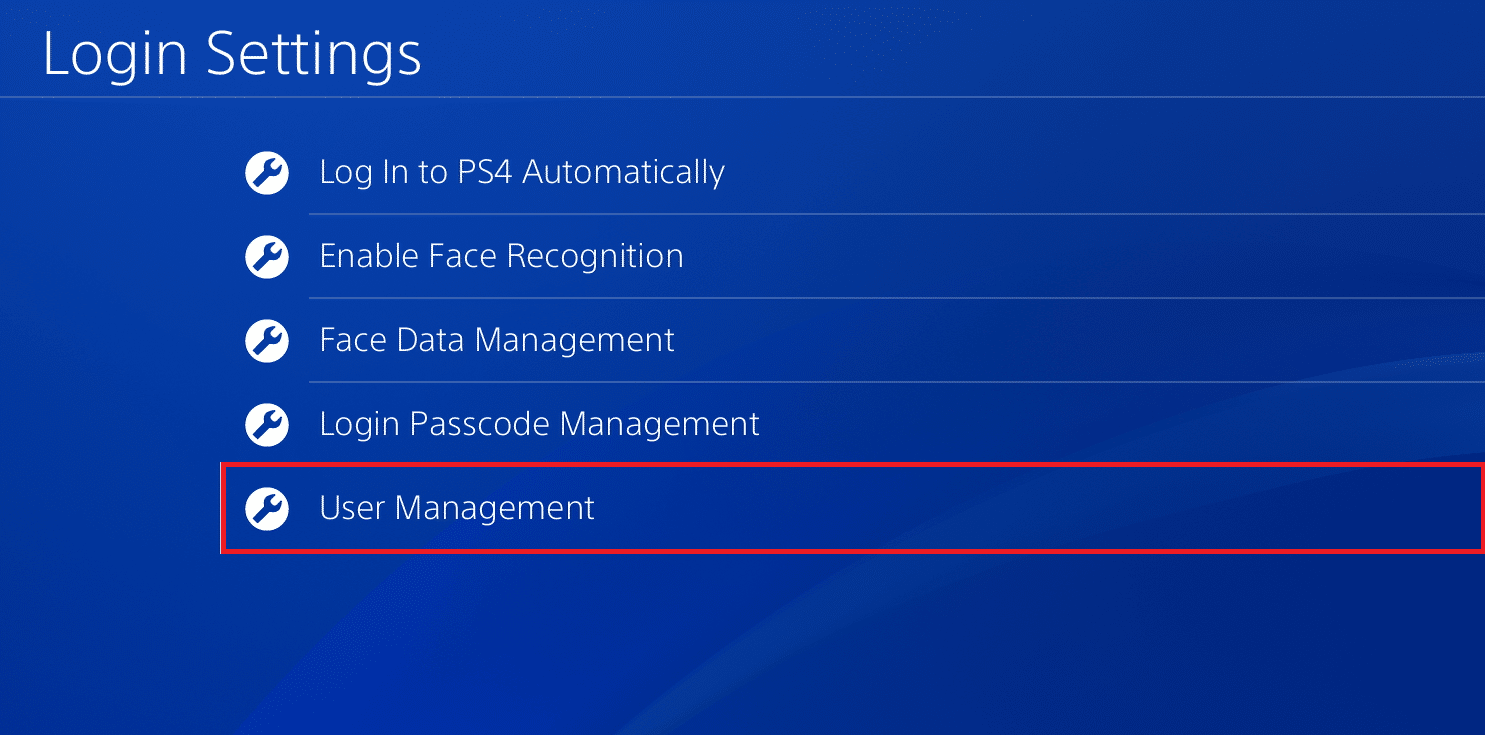
2. 选择创建用户选项。
3. 在条款和条件中选择接受选项。
4. 从菜单中打开设置。
5. 选择账户管理选项卡。
6. 选择登录 PlayStation Network选项。
7. 在字段中键入用户凭据并登录您的帐户。
方法二:切换到有线网络
如果您使用无线路由器连接 PS4 主机,您可以切换到使用有线网络来解决网络问题。
1. 从菜单中打开设置。

2. 选择网络选项。

3. 选择设置 Internet 连接选项。
4. 在您想如何连接到网络中选择使用 LAN 电缆选项?
方法3:更新PS4固件
使用过时的 PlayStation 4 固件可能是网络问题的一个原因。 要解决此问题,您可以手动更新固件并在控制台上安装新更新。
1. 从菜单中打开设置。

2. 选择系统软件更新选项。
3. 选择立即更新选项。
4. 在系统软件许可协议页面上选择接受选项。
5. 按X按钮并等待安装更新。

方法 4:禁用媒体服务器连接
有时,无法连接到 PlayStation 网络错误消息可能是由于 PS4 控制台上的媒体服务器连接引起的。 您可以禁用 PS4 控制台上的选项来解决问题。
1. 从菜单中打开设置。

2. 选择网络选项。
3. 选择媒体服务器连接以禁用连接。
另请阅读:修复 PS4(PlayStation 4)冻结和滞后
方法 5:激活主要 PlayStation 控制台
如果 PlayStation 服务器正在维护中,您可以按照方法激活主 PlayStation 控制台。 这样,即使服务器宕机,您也可以使用 PS4 主机玩游戏。
1. 从菜单中打开设置。
2. 选择网络选项。

3. 选择账户管理选项。
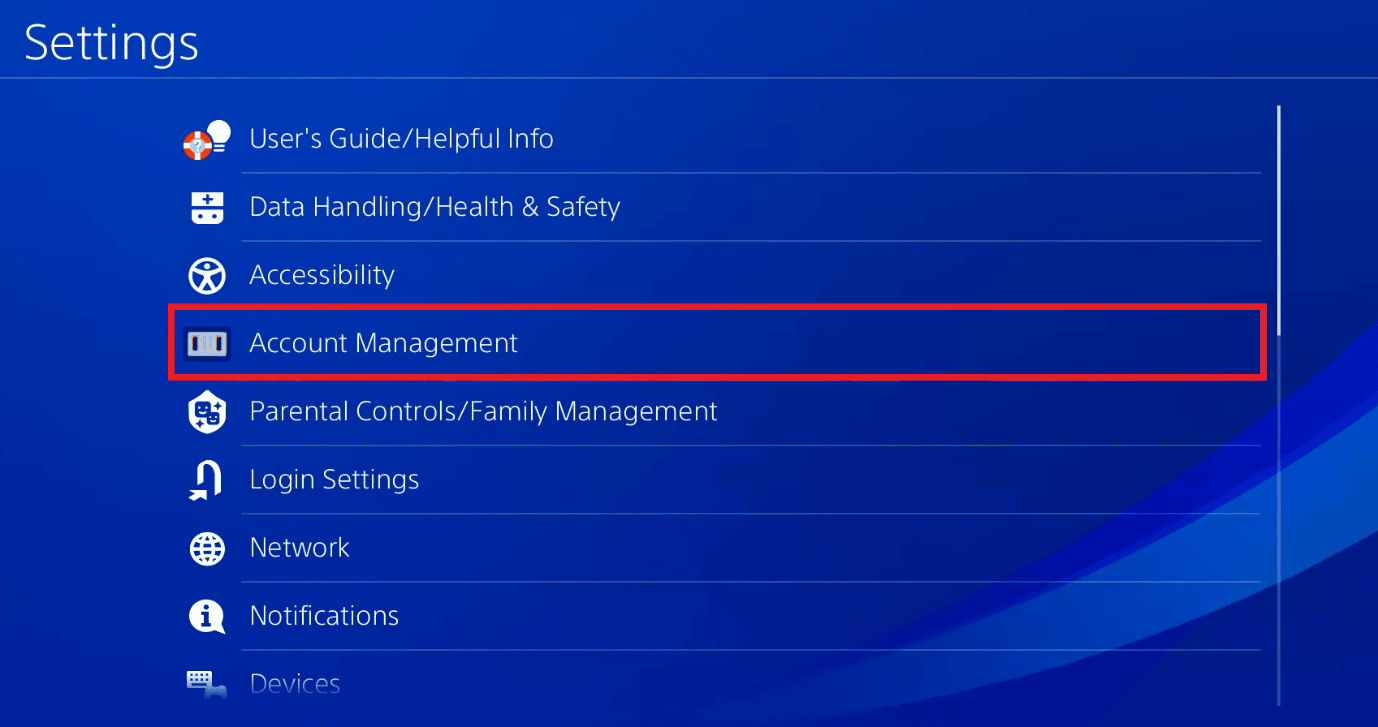
4. 激活您的主要 PlayStation 控制台。
方法6:更改IP地址(不推荐)
如果您无法通过网络连接解决无法连接到 PlayStation 网络的问题,您可以尝试更改 Wi-Fi 路由器的 IP 地址并在 PS4 主机上使用更改后的 IP 地址。
步骤 I:更改路由器的 IP 地址
第一步是使用 Windows PC 在路由器登录页面上更改 Wi-Fi 路由器的 IP 地址。
1. 从 PC 的搜索栏中打开Google Chrome浏览器。

2. 打开无线路由器官网,使用路由器凭据登录。
注意:您必须使用命令提示符应用程序中的ipconfig/all命令输入您找到的 Wi-Fi 网络的 IP 地址。
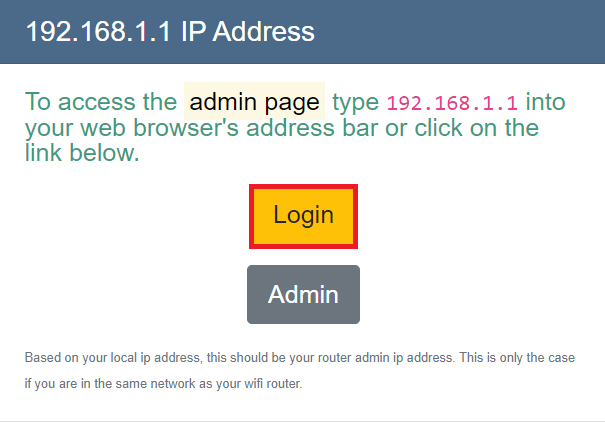
3. 移动到地址部分,将 IP 地址的最后一位更改为前面的数字。
注意:如果 IP 地址为F0:97:98:52:5D:C4 ,则改为F0:97:98:52:5D:C3 。
第二步:在 PlayStation 主机上设置 IP 地址
修复 PS4 WiFi 代理服务器问题的下一步是在 PS4 控制台中手动设置更改后的 IP 地址。
1. 从菜单中打开设置。

2. 选择网络选项。

3. 选择Internet 连接设置选项卡。
4. 在你想如何连接到网络中选择使用 Wi-Fi选项
5. 从列表中选择Wi-Fi网络。
6. 选择自定义选项。
7. 在IP 地址设置中,选择手动选项。
8. 输入更改后的 IP 地址并将网络保存在 PlayStation 控制台上。
另请阅读:您可以在 PS4 上被禁止多少次
方法 7:更改 DNS 设置
如果 PlayStation 服务器上阻止了 Wi-Fi 网络的 IP 地址,您可以使用此方法解除对 IP 地址的阻止。 您必须在主 DNS 和辅助 DNS 字段中输入不同的值才能修复错误。 要更改 DNS 设置,请按照我们关于如何更改 DNS 设置的指南进行操作。
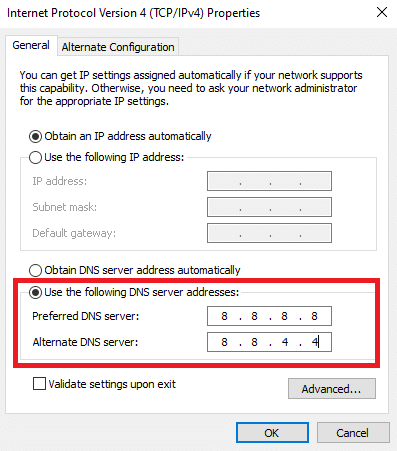
方法8:重建数据库
解决无法连接到 PlayStation 网络问题的下一个方法是完全重建 PS4 控制台的数据库。
1. 按电源按钮关闭 PlayStation 主机。
2. 按住电源按钮8秒钟。
3. 使用 USB 端口的充电线将Dual Shock 4连接到PlayStation 。
注 1: Dual Shock 4是 PlayStation 4 的控制器。或者,您可以将 USB 控制器连接到 PS4 控制台。
4. 按PS键进入安全模式。
5. 导航到Rebuilt Database选项并按下x按钮。
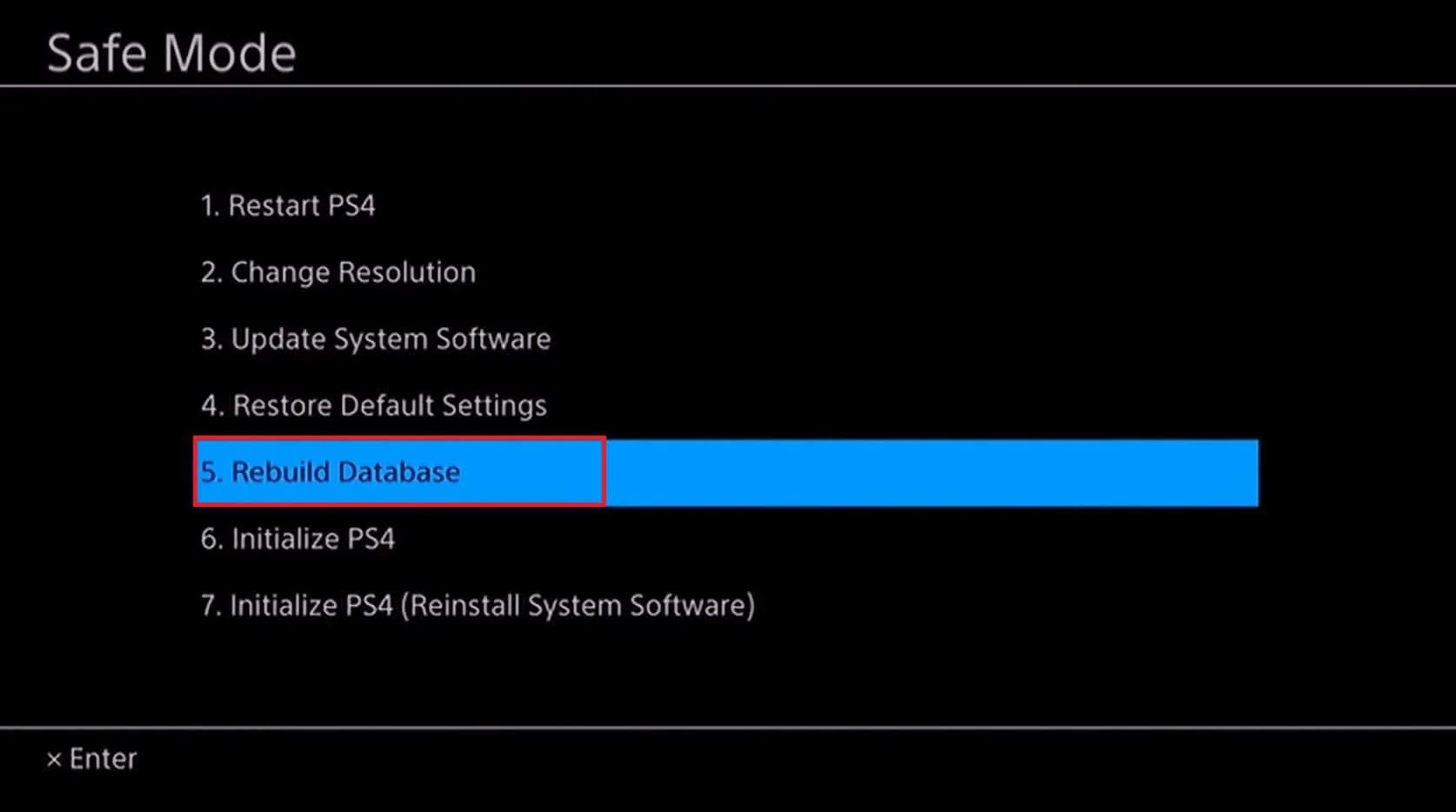
另请阅读:如何永久删除 PS4 消息
方法 9:将 PlayStation 4 重置为默认设置(不推荐)
解决此问题的最后手段是将 PlayStation 4 控制台重置为默认设置。 此方法将擦除内部驱动器上的所有数据并使控制台成为新的。
1. 从菜单中打开设置。

2. 选择初始化选项。
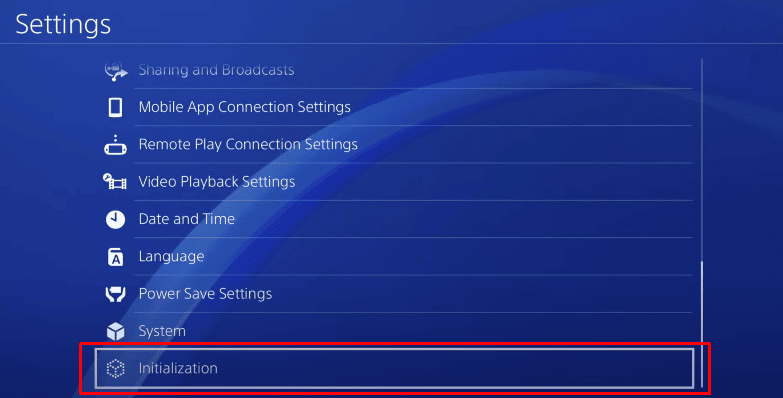
3. 选择初始化 PS4选项。
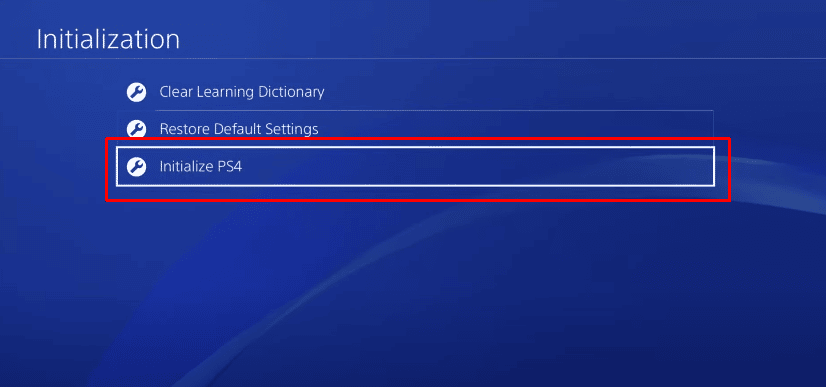
4. 选择完全选项以执行完全恢复出厂设置。
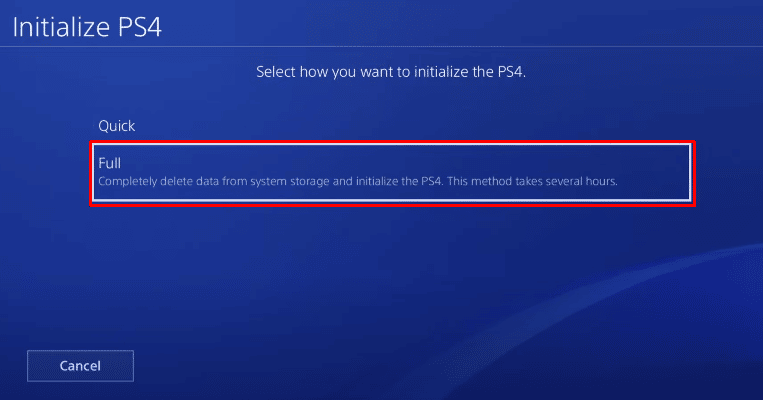
推荐的:
- 修复命运中的错误代码海狸
- 如何在 Xbox 应用上更改您的个人资料图片
- 修复 PS4 CE-32895-7 错误
- 初始化 PS4 会删除 PSN 帐户吗?
文章中解释了修复错误消息无法连接到 PlayStation Network 和 PS4 错误代码 WC 34731 的方法。 请在评论部分告诉我们您对PS4 WiFi 代理服务器的建议和疑问。
